
随着移动互联网的普及和智能手机性能的提升,越来越多的用户希望在手机上完成办公文档的制作和编辑工作。其中,PDF格式由于其良好的兼容性和规范性,成为信息传递和存储的重要格式。尤其是对于包含图片的文件而言,如何在手机上高效地制作PDF图片文件成为许多用户关注的焦点。本文将以“手机制作PDF图片文件格式方法教程详解”为主题,结合中国地区常见的手机操作系统和应用,详细介绍制作流程和实用技巧,帮助用户轻松完成PDF图片文件的制作。

一、手机制作PDF图片文件的常用途径
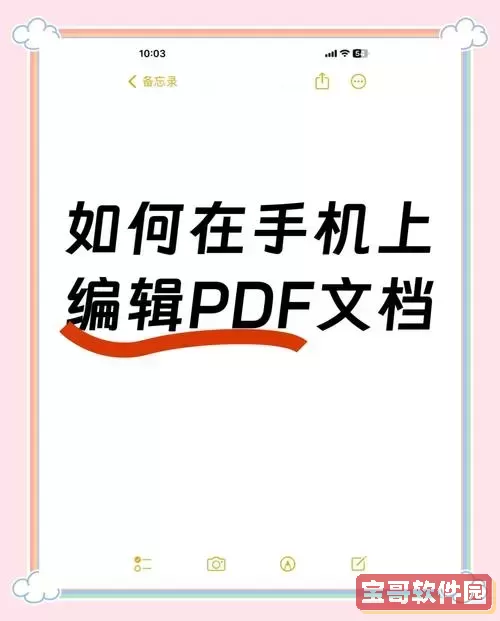
手机制作PDF图片文件,主要是将图像、照片或扫描件转换成标准的PDF格式文件。常用方法包括:
1. 使用手机自带的“扫描”或“文档扫描”功能,将纸质图片扫描后生成PDF。
2. 利用第三方PDF编辑/转换软件,通过导入图片生成PDF文件。
3. 通过在线PDF转换平台上传图片后,在线生成PDF并下载。
在中国市场,安卓和苹果是两大主流系统,各自对应的软件生态存在差异,下面分别介绍几种主流方法。
二、安卓手机制作PDF图片文件步骤
1. 利用手机自带扫描功能
多数安卓手机带有“文件管理”或“相册”中的扫描功能。例如,部分品牌手机相册内置“智能文档扫描”模式,用户只需打开图片或使用相机直接扫描,即可保存为PDF格式。
步骤:
(1)打开手机“相机”或“相册”,找到目标图片。
(2)选择“分享”或“更多”功能,点击“另存为PDF”或选择“扫描”功能。
(3)调整页面边框,确认无误后点击保存,即可生成PDF文件。
2. 借助第三方APP制作PDF
例如“WPS Office”、“迅捷PDF转换器”、“福昕PDF”等都支持将多张图片转换为PDF文件。
主要步骤:
(1)下载安装上述APP并打开。
(2)选择“图片转PDF”或“扫描”功能,导入或拍摄图片。
(3)调整图片顺序、大小或页面布局。
(4)点击生成PDF,保存到手机本地或云端。
3. 使用在线工具
如“Smallpdf”、“iLovePDF”等网站均提供图片转PDF服务,用户通过浏览器上传图片后下载生成文件。缺点是需要网络环境,而且涉及隐私文件需谨慎。
三、苹果手机制作PDF图片文件方法
苹果手机用户在制作PDF图片文件方面也有多种便捷方式。
1. 利用自带“备忘录”扫描功能
步骤:
(1)打开“备忘录”应用,新建笔记。
(2)点击相机图标,选择“扫描文稿”。
(3)拍摄图片或导入已有照片,系统自动识别并调节边框。
(4)保存扫描文件,完成后点击分享按钮,选择“创建PDF”并保存或发送。
2. 通过“文件”或“相册”导出为PDF
打开图片后点击“共享”,选择“打印”,在打印预览页面用两指放大缩小图片,页面会转换成PDF效果,点击右上角即可保存为PDF文件。
3. 使用第三方APP
例如“Adobe Scan”、“PDF Expert”、“扫描全能王”等APP均支持图像转PDF与编辑功能,用户可根据需求选择下载使用。
四、制作PDF图片文件的小技巧
1. 确保图片清晰度高,避免因分辨率低导致PDF模糊。
2. 合理调整页面顺序,避免后期重新编辑。
3. 对扫描件可进行适当编辑,如裁剪、去污、旋转,提高阅读体验。
4. 如需发送或上传,可利用压缩功能控制文件大小,兼顾质量和传输速度。
五、小结
手机制作PDF图片文件的方法多样且操作便捷,无论是安卓还是苹果用户,都能借助系统自带功能或第三方APP轻松完成。从简单的单页扫描到多图片合成PDF,只需几步操作便能生成标准格式文件,满足学习、办公、归档等多种需求。希望本文提供的详尽教程能帮助广大中国地区用户提升手机文档处理效率,享受数字办公的便利。